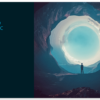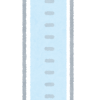[Photoshop] 光を拡散 ディフュージョンフィルタ
Photoshop CC (Windows) で、「ディフュージョン・フィルタ in Photoshop」/「sayappa」のイラスト [pixiv] に説明されている内容をします。詳しい説明はこちらをご覧ください。方法を変更した 「ディフュージョン:補足+更新(05/01 14:21)」/「sayappa」のイラスト [pixiv] もありますが、はじめの方法を元に行います。
ディフュージョンフィルタ

光を拡散してるように見せてそれっぽくできるやつです。左がオリジナル。右がディフュージョンフィルタあり。顔や胸元などが明るくぼやけてる感じになってますよね。
手順
レベル補正で拡散させる明るさの範囲を決める
まず、ウィンドウの「色調補正」から「白黒」と「レベル補正」を選択します。

白黒の調整レイヤーを追加して、イラストをモノクロにします。


続いて、レベル補正の調整レイヤーを追加して、シャドウとハイライトのレベルの値を「210」と「245」(など)に変更。この値の範囲の明るさを拡散させます。
元画像から拡散させる明るい部分を抽出

「レイヤー」から「チャンネル」に切り替えて、どのチャンネルでもいいので Ctrl + クリックします。明るい部分だけ選択された状態になります。

「レイヤー」に切り替えて、元画像のレイヤーを選択。続いて、カンバスの画像を右クリックし「選択範囲をコピーしたレイヤー」を選択。このとき、選択ツールを選んでいる状態でないとこのメニューは表示されません。元画像のレイヤーを選択し Ctrl + J でも同等の処理ができます。

以上で、明るい部分だけを抽出したレイヤーが作れました。白黒とレベル補正調整レイヤーは不要なので削除して OK です。
ぼかし処理とレイヤーの描画モード・不透明度の変更で、拡散処理

作成したレイヤーに、メニュー「フィルター」-「ぼかし」-「ぼかし(ガウス)」を使って、適度にぼかし処理を行います。また、レイヤーの描画モードを「比較(明)」に変更し(「スクリーン」もアリかな)、不透明度を調整して完了です。